Installation de lecteurs amovibles et d'emplacements réseau dans le sous-système Windows pour Linux

À partir de Windows 10 Fall Creators Update, le sous-système Windows pour Linux vous permet désormais de monter manuellement des lecteurs. Il monte toujours automatiquement tous les lecteurs NTFS internes. Toutefois, vous pouvez maintenant monter manuellement des lecteurs externes et des dossiers réseau à l'aide de la commande Linuxmount
Comment monter des périphériques externes
ASSOCIÉS: Tout ce que vous pouvez faire avec Windows 10
Le sous-système Windows pour Linux monte toujours automatiquement les lecteurs NTFS fixes. Donc, si vous avez un lecteur interne C: et un lecteur D:, vous les verrez dans / mnt / c et / mnt / d dans l'environnement Linux.
DrvFs vous permet maintenant de monter des lecteurs externes comme des clés USB, CD et DVD. Ces périphériques doivent utiliser un système de fichiers Windows tel que NTFS, ReFS ou FAT. Vous ne pouvez toujours pas monter de périphériques formatés avec un système de fichiers Linux comme ext3 ou ext4
Comme avec les lecteurs internes, ces lecteurs externes restent accessibles dans Windows après les avoir montés dans l'environnement Linux. Les monter les rend tout aussi accessibles à partir de l'environnement shell.
Disons que vous avez un lecteur externe G: qui représente un lecteur USB ou un lecteur de disque optique. Pour le monter, vous devez exécuter les commandes suivantes:
sudo mkdir / mnt / g sudo mount -t drvfs G: / mnt / g
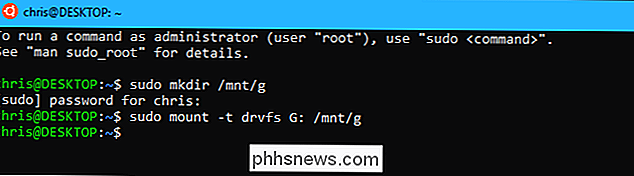
Vous n'avez pas besoin de monter le disque à/ mnt / g, bien sûr. Vous pouvez le monter où vous voulez. Remplacez simplement les deux instances de/ mnt / gdans les commandes avec le chemin souhaité.
Pour démonter le disque ultérieurement afin de pouvoir le supprimer en toute sécurité, exécutez la commande standardumount:
sudo umount / mnt / g /

Lorsque vous travaillez avec un périphérique externe formaté avec un système de fichiers FAT ou un système de fichiers réseau, il existe certaines limitations. Le système de fichiers ne sera pas sensible à la casse et vous ne pouvez pas créer de liens symboliques ou de liens physiques
Comment monter les emplacements réseau
Vous pouvez également monter des emplacements réseau. Tout emplacement réseau que vous pouvez atteindre depuis Windows, vous pouvez le monter à partir du shell Linux.
Les emplacements réseau peuvent être montés de deux manières différentes. Si vous mappez un lecteur réseau à une lettre de lecteur, vous pouvez le monter en utilisant les mêmes options que ci-dessus. Cela vous donnera l'occasion de vous connecter facilement au partage réseau et d'entrer vos informations d'identification dans l'explorateur de fichiers. Par exemple, si votre lecteur réseau mappé est F:, vous pouvez exécuter les commandes suivantes pour le monter:
sudo mkdir / mnt / f sudo mount -t drvfs F: / mnt / f
Vous pouvez également spécifier un conduire en utilisant son chemin UNC (Universal Naming Convention). Par exemple, si le chemin d'accès au partage réseau est
\ serveur dossier, exécutez la commande suivante. Encore une fois, utilisez n'importe quel point de montage à la place de/ mnt / dossier.sudo mkdir / mnt / dossier
sudo mount -t '\ serveur dossier' / mnt / dossier
CONNEXION:

Comment mapper des lecteurs réseau à partir de l'invite de commande sous Windows L'environnement Sous-système Windows pour Linux ne fournit aucun moyen de spécifier les informations d'identification que vous souhaitez utiliser. Vous pouvez spécifier les informations d'identification en accédant au dossier dans l'Explorateur de fichiers sous Windows, en les entrant via le gestionnaire des informations d'identification ou en utilisant la commande net use.
Vous pouvez exécuter la commande
net useDans l'environnement Linux, le sous-système Windows pour Linux vous permet de lancer un logiciel Windows à partir de la ligne de commande Linux. Exécutez simplement la commande comme suit:net.exe utilisez
Par exemple, la commande suivante se connecterait à
\ server folderavec le nom d'utilisateurBobet le mot de passeLetMeInet mappez-le à votre lecteur F :. Voici la commande que vous exécuterez:net.exe utilisez f: \ serveur dossier / utilisateur: Bob LetMeIn
Après vous être connecté une fois, Windows se souviendra de ce nom d'utilisateur et mot de passe et les utilisera automatiquement, même lorsque vous utilisez la commande
mountdans l'environnement LinuxPour démonter un emplacement réseau, vous pouvez utiliser la commande standard

umount, encore une fois:sudo umount / mnt / folder
DrvFs ne définit pas les autorisations Linux avec précision lorsque vous montez un emplacement réseau. Au lieu de cela, tous les fichiers sur le système de fichiers réseau semblent avoir l'autorisation d'accès complet (0777) et vous pouvez seulement voir si vous avez accès à un fichier en essayant de l'ouvrir. Le système de fichiers ne sera pas sensible à la casse et vous ne pouvez pas créer de liens symboliques sur ceux-ci.

Comment se sentir «en sécurité» sur Facebook en cas d'urgence
Chaque fois qu'il y a une catastrophe naturelle, vos amis et votre famille voudront savoir que vous êtes en sécurité. Facebook a essayé de rendre cela plus facile avec sa fonction de vérification de sécurité. Voici comment faire savoir à tous ceux que vous connaissez sur Facebook que vous êtes en sécurité en quelques clics, au lieu de les envoyer à tout le monde.

Six choses à faire immédiatement après avoir branché votre nouveau routeur
La plupart des gens ne remplacent pas leurs routeurs aussi souvent, et il y a tellement de paramètres importants, il est facile d'en oublier quelques-uns et oubliez comment votre ancien a été mis en place. Voici les cinq premières choses à faire après la mise sous tension de votre nouveau routeur: CONNEXION: Cloner votre routeur actuel pour une mise à niveau du routeur sans maux de tête Quelques minutes de réglage et de configuration juste après le déballage votre nouveau routeur peut vous éviter des maux de tête sur la route.



